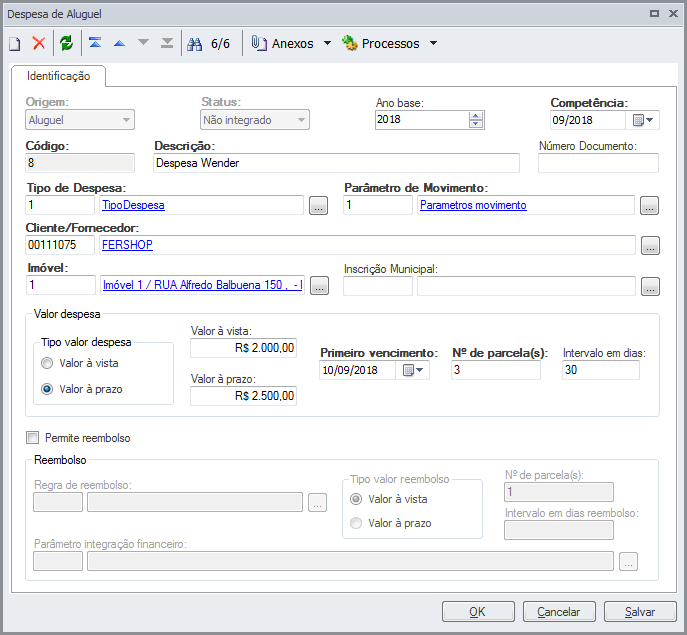Histórico da Página
...
- Os campos Ano exercício e Competência são preenchidos automaticamente com o mês e ano corrente, mas é permitida a edição dos mesmos;
- O campo Primeiro Vencimento é preenchido automaticamente buscando essa informação da Definição de Despesa que está sendo usada na geração da Despesa;
- Os campos Valor à vista e Valor a prazo devem ser preenchidos, pois estes valores serão usados no preenchimento das Despesas a serem criadas;
- Após preencher os campos Ano exercício, Competência, Primeiro vencimento, Valor à vista e Valor à prazo, basta então selecionar as Despesas que deseja criar, e clicar no botão Aplicar;
- As informações exibidas nas colunas Código, Endereço e Inscrição Municipal não podem ser editadas;
- A coluna Inscrição Municipal é exibida quanto o campo Gerar Despesa por Inscrição Municipal na Definição de Despesa está marcado;
- As colunas Nº documento, Ano exercício, Competência, Primeiro Vencimento, Valor à vista e Valor à prazo podem ser editadas para a geração da Despesa e seus valores;
- Ao executar o processo, o sistema irá gerar a despesa para todos os imóveis selecionados. Caso nenhum imóvel for selecionado, então por padrão o sistema irá gerar para todos os imóveis listados.
Figura 1 - Tela do Processo de Despesa
...
Figura 3 - Exemplo de Despesa (Tela de Edição)
Visão Geral
Import HTML Content
Conteúdo das Ferramentas
Tarefas